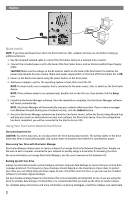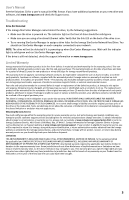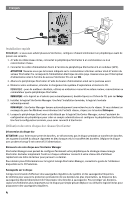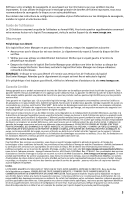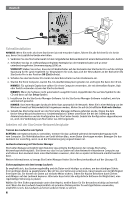Iomega 34340 Quick Start Guide - Page 4
Installation rapide, Utilisation de votre disque dur réseau StorCenter
 |
UPC - 742709343407
View all Iomega 34340 manuals
Add to My Manuals
Save this manual to your list of manuals |
Page 4 highlights
� � Installation rapide REMARQUE : si vous avez acheté plusieurs StorCenter, configurez d'abord entièrement un périphérique avant de passer aux suivants. 1. A l'aide du câble réseau inclus, connectez le périphérique StorCenter à un commutateur ou à un concentrateur réseau. 2. Connectez le cordon d'alimentation fourni à l'arrière du périphérique StorCenter et à un onduleur (UPS). ATTENTION ! Assurez-vous que la tension indiquée sur le commutateur sélecteur secteur situé à l'arrière du serveur StorCenter Pro correspond à l'alimentation électrique de votre pays. Assurez-vous que l'interrupteur d'alimentation situé à l'arrière du serveur StorCenter Pro est sur ON. 3. Allumez le périphérique StorCenter à l'aide du bouton d'alimentation situé sur le panneau avant. 4. Démarrez votre ordinateur, attendez le chargement du système d'exploitation et insérez le CD. REMARQUE : pour de meilleurs résultats, utilisez un ordinateur connecté au même routeur, concentrateur ou commutateur que le périphérique StorCenter. REMARQUE : si le logiciel ne s'exécute pas automatiquement, double-cliquez sur l'icône du CD, puis sur Setup. 5. Installez le logiciel StorCenter Manager. Une fois l'installation terminée, le logiciel s'exécute automatiquement. REMARQUE : StorCenter Manager lancera automatiquement une recherche sur le réseau. Si vous obtenez un message du pare-feu Windows vous informant de l'activité réseau, cliquez sur le bouton Débloquer. 6. Lorsque le périphérique StorCenter a été détecté par le logiciel StorCenter Manager, suivez l'assistant de configuration du périphérique pour créer un compte administrateur et configurer le périphérique StorCenter. Une fois la configuration terminée, vous serez connecté à StorCenter. Utilisation de votre disque dur réseau StorCenter Déconnexion du disque dur ATTENTION : pour éviter toute perte de données, ne déconnectez pas le disque pendant un transfert de données. Les voyants d'activité du disque clignotent en bleu lorsque celui-ci transfère des données. Déplacez le disque avec prudence lorsqu'il est connecté à l'alimentation. Découverte de votre disque avec StorCenter Manager StorCenter Manager vous permet de configurer facilement votre périphérique de stockage réseau Iomega StorCenter. Exécutez simplement l'outil sur chaque ordinateur connecté à votre réseau afin d'attribuer rapidement une lettre de lecteur pour parcourir ce dernier. Pour obtenir plus d'informations sur le logiciel Iomega StorCenter Manager, consultez le guide de l'utilisateur disponible sur le CD Solutions. Sauvegarde sur le disque Iomega recommande d'effectuer des sauvegardes régulières du système et des sauvegardes fréquentes de données pour assurer la protection permanente de vos données les plus importantes. La fréquence des sauvegardes dépend directement de l'importance des données à sauvegarder. Pour protéger vos données, copiez vos fichiers les plus importants sur le disque par simple glisser-déplacer ou utilisez le logiciel inclus pour programmer des sauvegardes régulières. 4